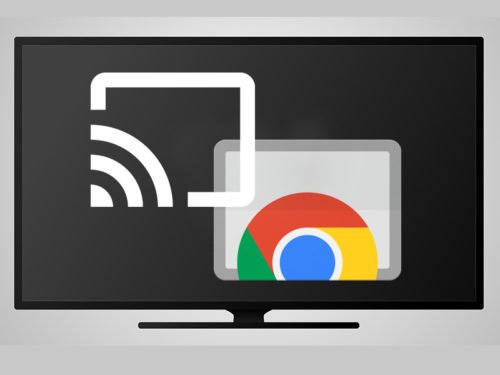Nicht jeder hat ein Smart-TV zu Hause stehen, ein Fernsehgerät also, das mit dem Internet verbunden ist. Um Video-Streaming-Dienste wie Amazon Prime Video, Netflix oder auch YouTube am Fernseher nutzen zu können, muss der allerdings Internetfähig sein. Mit der Erweiterung Google Chromecast hat man die Möglichkeit, ein Offline-TV mit wenig Aufwand zu einem Smart-TV aufzurüsten.
Natürlich braucht man erst mal einen Chromecast-Stick. Bei Amazon gibt es ihn nichtzu kaufen, da Amazon den Chromecast Stick von Google als Konkurrenz empfindet und aus dem Programm geschmissen hat. Bei Saturn kann man Google Chromecast aber sehr wohl kaufen.
Im ersten Schritt muss der Chromecast-Stick auf einen der freien HDMI-Anschlüsse am Fernseher gesteckt werden. Dadurch wird der Stick zur Bildquelle für den Fernseher. Außerdem benötigt der Stick Strom, den Sie entweder über das mitgelieferte Netzteil oder über einen der USB-Ports des Fernsehers liefern, sofern vorhanden.
Anschließend muss Chromecast über den Computer mit dem WLAN-Netz verbunden werden. Dazu den Fernseher einschalten und die dafür vorgesehene Webseite chromecast.com/setup im Browser aufrufen. Hier auf Auf diesem Computer einrichten klicken. Jetzt sucht Ihr Gerät nach Chromecast-Sticks, die sich in der Nähe befinden. Wählen Sie Ihren Chromecast aus und klicken auf Einrichten, um den Vorgang zu starten.
Ihr System baut nun automatisch eine WLAN-Verbindung zu Ihrem Chromecast auf. Falls an dieser Stelle ein Problem mit der automatischen Verbindung auftauchen sollte, müssen Sie die WLAN-Verbindung manuell herstellen, indem Sie in den WLAN-Einstellungen Ihres Computers den Namen Ihres Chromecast entspricht anwählen.
Wenn alles funktioniert hat, können Sie auf Weiter klicken. Nun wird Ihnen auf dem Bildschirm und Ihrem Fernseher ein Code angezeigt, der übereinstimmen sollte. Trifft das zu, bestätigen Sie mit einem Klick auf Das ist mein Code.
Im nächsten Schritt wird Ihnen das WLAN-Netzwerk angezeigt, mit dem der Chromecast verbunden ist. Geben Sie hier ihr WLAN-Passwort ein, um die Verbindung freizugeben. Unter Chromecast-Name können Sie einen beliebigen Name für Ihren Chromecast festlegen. Mein Tipp, vor allem, wenn in der Wohnung mehrere Chromecast-Boxen zum Einsatz kommen: Einen Namen wählen, der Rückschlüsse darauf zulässt, wo sich der Stick befindet. Danach wird die Einrichtung abgeschlossen. Außerdem wird Chromecast neu gestartet, um Updates zu installieren.
In Ihrem Chrome-Browser können Sie jetzt einfach das Cast-Symbol anklicken, um Inhalte auf Ihren Fernseher zu streamen. Das Ganze funktioniert natürlich auch von Ihrem Smartphone oder Tablet aus, solange die Geräte sich im selben WLAN-Netzwerk befinden.